Vizio Inc. es conocido como un fabricante competitivo de HDTV por sus atractivos precios y productos de alta calidad. Vizio Smart TV es el nombre de un televisor y también de un televisor de pantalla plana. Su precio varía desde el más bajo $ 119.99 hasta el más alto $ 3499.99, que es adecuado para clientes con diferentes presupuestos y demandas. Con este Smart TV inteligente, puede disfrutar de la excelente calidad 4K Ultra HD al reproducir películas.
Basado en una calidad de imagen tan decente, no puede evitar poner su colección de películas compradas o alquiladas de iTunes en este televisor para reproducir y hacer el mejor uso de este televisor terriblemente maravilloso. Pero es probable que falle debido al DRM. En esta publicación, presentaré las mejores soluciones para resolver el problema.
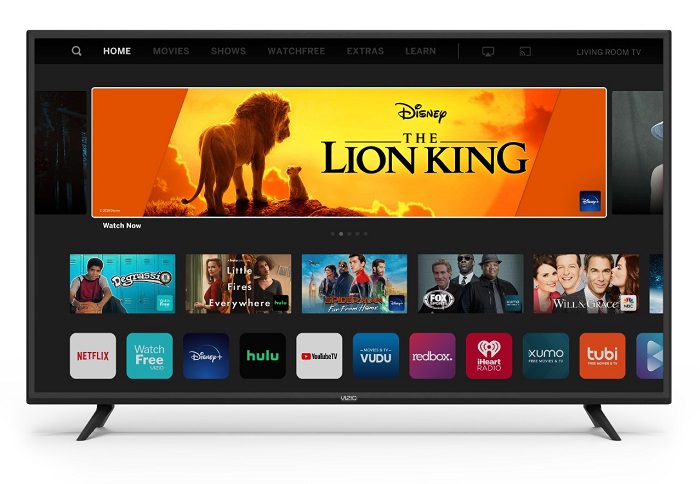
Parte 1. ¿Por qué elegir Vizio Smart TV en lugar de Apple TV?
Respuesta: Como se indicó anteriormente, Vizio Smart TV es un televisor económico y decente con un televisor de pantalla plana que es una alternativa sorprendente para la mayoría de las personas. Siempre se considera el sustituto perfecto del Apple TV. Y cuando lo comparamos con Apple TV, no es difícil ver que Vizio Smart TV es más valioso para los usuarios porque Apple TV es solo una pequeña caja de transmisión, pero no un televisor, mientras que Vizio se puede ver a través de HDTV. Fuera de este punto brillante, incluso si el televisor inteligente Vizio no tiene tantas aplicaciones como el Apple TV, todavía tiene su lugar en el mercado.
Parte 2. ¿Qué tipo de contenido puede obtener de Vizio Smart TV?
Respuesta: La siguiente es una lista de aplicaciones de entretenimiento que puede obtener de Vizio Smart TV:
TV, películas y videos: Netflix, XUMO, Amazon, Google Play Películas y TV, Vudu, Hulu, YouTube, Yahoo! SCREEN, Plex, YUPPTY, CHUCKLE, etc.
Música: iHeartRadio, Pandora, YouTube, Plex, PLUTÓN.
Aplicaciones con material UHD: TG, YouTube, Netflix, Vudu, Amazon, UltraFilx.
Para obtener más aplicaciones disponibles, visite este sitio web: Aplicaciones de Internet VIZIO
Pero, ¿qué sucede si tiene un montón de películas de iTunes descargadas y desea reproducirlas en su televisor inteligente Vizio? ¿Es posible hacerlo? Entonces ¿qué deberías hacer? Sigue leyendo y te lo haré saber.
Parte 3. ¿Las películas de iTunes M4V son compatibles con Vizio Smart TV?
Respuesta:
Por ahora, no hay una forma directa de hacer que sus videos de iTunes M4V se reproduzcan en Vizio Smart TV. Sin embargo, un truco factible que puede aplicar es deshacerse de FairPlay DRM de Apple y hacer que sus películas compradas y alquiladas de iTunes se puedan reproducir en su televisor Vizio. Puede usar una herramienta profesional para convertir sus videos M4V de iTunes en un video MP4 común, es decir, Convertidor TuneFab M4V.
Actualizar: La aplicación Apple TV ahora está disponible en Vizio Smart TV. ¡Ahora puede comprar o alquilar películas directamente desde la aplicación e incluso transmitir películas de iTunes a su televisor inteligente Vizio!
Para obtener más consejos para reproducir películas de iTunes en la televisión, aquí le recomiendo leer: ¿Cómo puedes ver películas de iTunes en la televisión? (5 métodos fáciles)
Ahora lea la siguiente guía paso a paso para saber cómo reproducir películas de iTunes en Vizio TV.
Paso 1. Inicie y ejecute el convertidor TuneFab M4V
Nota: Con la versión de prueba de Windows, los videos de iTunes M4V de alquiler no se pueden convertir.
Paso 2. Haga clic en el botón "Agregar archivo" y luego seleccione sus archivos de salida
Después de hacer clic en el "Agregar archivo", puede seleccionar los videos que desea convertir y mostrar en su Vizio Smart TV. Luego puede seleccionar sus subtítulos y pistas de audio haciendo clic en el botón Configuración para obtener sus archivos de salida favoritos.

Paso 3. Haga clic en el botón "Convertir"
Después de que todos los trabajos de preparación estén listos, puede hacer clic en el Convertir para convertir sus videos comprados y alquilados de iTunes y, una vez finalizada la conversión, puede obtener videos convertidos gratuitos en la carpeta de salida.

Paso 4. Tres métodos para ver sus videos de iTunes M4V en su Vizio Smart TV
Forma 1. Uso Servidor multimedia Plex
Según la parte anterior, ya sabíamos que su Vizio Smart TV puede ser compatible con Plex Media Player. Es decir, puede seleccionar y cargar los videos convertidos de iTunes M4V a los servidores Plex y ver sus videos de iTunes M4V con esta aplicación. Y la solución nace en el momento adecuado.
Puede instalar Plex Media Server en su PC y crear su propia cuenta. Después de eso, asigne un nombre a su servidor y revise todos sus archivos de videos. Vuelva a su Vizio Smart TV, busque la aplicación Plex y luego instálela y ejecútela. Ahora puede iniciar sesión con la cuenta recién creada para encontrar sus archivos convertidos para ver los videos de iTunes M4V convenientemente.
Método 2. Transferir a una unidad flash USB
Si no desea crear una nueva cuenta de Plex, simplemente puede colocar sus videos de iTunes M4V en una unidad flash USB y conectar esta unidad flash USB a su Vizio Smart TV y luego podrá ver sus películas de iTunes M4V cómodamente. .
Forma 3. Aprovecha el puerto HDMI
Además de las habilidades anteriores para ver sus videos de iTunes M4V en su Vizio Smart TV, también puede conectar su computadora con un cable HDMI para poder reproducir sus videos convertidos de iTunes M4V en la computadora y seleccionar la fuente de señal de Vizio Smart TV como HDMI. Y así puedes ver tus videos de iTunes M4V con éxito.
Hasta ahora, puede ver fácilmente películas de iTunes M4V en su Vizio Smart TV. El televisor es incluso compatible con calidad 4K Ultra HD. Si tiene otros problemas, ¡hágamelo saber dejando un comentario!
Lecturas recomendadas:
▪ Toma un consejo rápido: cómo alquilar una película en iTunes
▪ 2 formas de canjear películas de iTunes a través del código de canje












